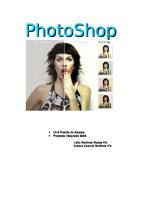Photoshop
Photoshop Photoshop es una herramienta de edición de imágenes y fotografía, un programa que se utiliza en PC para retoca
Views 162 Downloads 2 File size 303KB
Recommend stories
- Author / Uploaded
- Gian Almario Sterling
Citation preview
Photoshop Photoshop es una herramienta de edición de imágenes y fotografía, un programa que se utiliza en PC para retocar fotos y hacer montajes de carácter profesional, aunque también accesible para usuarios que llevan poco tiempo experimentando en ese terreno. Con la innovación tecnológica de los últimos años, las empresas se han lanzado cada vez más a recurrir a este programa por su utilidad a la hora de montar imágenes de cualquier tipo. Aunque en el campo de la rotulación se sigue manejando más el dibujo vectorial por su capacidad para ser redimensionado sin perder calidad, el de fotografía es un programa que se emplea muy a menudo para cualquier tipo de imagen, incluso para aquellas de carácter promocional.
Para qué sirve Photoshop Photoshop sirve para crear cualquier imagen que se pueda imaginar. Al ser un programa de edición fotográfica, trabaja con mapas de bits y cualquier formato de imagen, permitiendo hacer montajes, manipular, modificar, editar y retocar cuanto se desee a través de todas las herramientas de las que dispone. Para cualquier empresa es un software que permite desde crear ilustraciones hasta acompañar sus contenidos con fotografías hechas a medida, hacer banner publicitario para Internet o para carteles reales. Prácticamente cualquier campaña publicitaria actual ha necesitado de las capacidades de este programa, por lo que su utilidad para las compañías es algo indiscutible.
Menú principal El primero de ellos funciona como el puente de mando de un submarino. Nos ofrece el control sobre los archivos y nos permite acceder a las diferentes funciones.
3D: incluye opciones para trabajar en tres dimensiones.
Archivo: nos permite acceder a aquellas opciones relacionadas con la captura, la exportación e importación y cerrar las imágenes. Lo mismo que las opciones de impresión, las preferencias en la gestión de los colores así como otras preferencias de trabajo.
Capa: muestra todas las posibilidades relacionadas con las aplicaciones, creaciones, transformaciones, agrupaciones, duplicaciones o combinaciones que se pueden realizar con las capas.
Edición: dispone de las opciones relacionadas con la modificación y desplazamiento de imágenes.
Filtro: nos encontramos ante todas las opciones de filtro de imágenes, con efectos espectaculares. Esta última versión CC nos ofrece los comandos y sus opciones de manera muy dinámica.
Imagen: este menú es uno de los menús más importantes de Photoshop que nos permite acceder a opciones de corrección, color, visualización de gráficos o imágenes, medidas de ésta, etc...
Selección: sus opciones nos permiten escoger entre aplicaciones generales de selección para toda la imagen o bien, aplicaciones concretas en una selección determinada.
Texto: este menú nos ofrece todas las opciones de configuración de nuestros textos en Photoshop.
Ventana: contiene la mayoría de paneles de trabajo y el cuadro de herramientas.
Vista: con este menú agilizaremos los procesos relacionados con la medición y visualización de la imagen o el pre visualización.
Barra de herramientas Este menú es el más utilizado por los usuarios de Photoshop CC, tanto a nivel profesional como principiante, ya que es simple, dinámico, claro y de fácil manejo para el usuario; está ubicado al lado izquierdo del programa y tiene ciertas herramientas que cuentan con característica seleccionables que se encuentran en el menú contextual Opciones, algunas poseen un menú desplegable y se pueden identificar porque tienen un ícono en forma de triángulo pequeño, ubicado en la parte inferior derecha de la herramienta, dicho menú se despliega dándole clic.
Panel de color y de muestras Panel de color Se encuentra ubicado en la parte superior derecha de Adobe Photoshop, también se puede acceder al menú desde Ventana / Color, en este panel encuentra los valores frontal y de fondo actuales, además puede modificar los valores de color utilizando diferentes muestras. Este panel de color se encuentra subdivido en dos paneles:
Muestras y Color: este último se divide en cuatro partes: 18 Panel de muestras: a dicho panel se puede acceder desde (Ventana / Muestras), en este se almacenan los colores que se utilizan con frecuencia y además puede añadir, eliminar muestras o bibliotecas para ser usadas en los diversos proyectos a desarrollar.
Capas Las capas fueron introducidas en Photoshop en 1994 con el lanzamiento de Photoshop 3.0. El concepto de capas influyó en la complejidad de las imágenes digitales y ahora viene de serie con la mayoría de programas de edición de imágenes. Las capas te permiten hacer cambios en elementos individuales de y en los efectos en la foto, lo que te proporciona una mayor flexibilidad en la edición.
Canales: son imágenes en escala de grises que almacenan diversos tipos de datos, los canales de información de color se crean de forma automática al momento de insertar una imagen en el área de trabajo de Photoshop, el tipo de color determina el número de canales que se establecerán; pero si una imagen es RGB se creará un canal para cada uno de los tres colores (rojo, verde y azul).
Trazados: en este panel se encuentra el nombre y una pequeña miniatura de cada trazado que se realice en el proyecto a desarrollar, para verlos debe seleccionar dicho panel. Un trazado está compuesto por uno o varios segmentos rectos o curvos, y por los puntos de ancla que marcan el final del trazado; en los segmentos curvos se encuentran dos líneas de dirección con las que se determina la trayectoria y el tamaño que se le dará al segmento curvo.